Samsung B7350 WiTu Pro: Подключения
Подключения: Samsung B7350 WiTu Pro
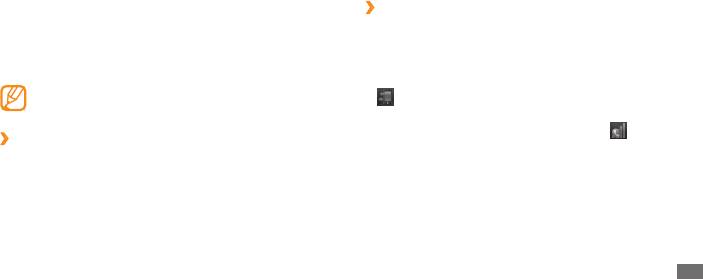
3
В группе
Моя рабочая сеть настройте модем,
Подключения
подключение к серверу VPN или прокси-серверу.
4
После успешной настройки подключения запустите
Internet Explorer для начала просмотра ресурсов в
Подключение к сети
Интернете. Телефон подключится к сети автоматически.
Можно подключиться к поставщику услуг Интернета и
использовать это подключение для отправки и получения
›
Завершение подключения
сообщений электронной почты, а также для просмотра
Чтобы завершить подключение, выполните следующие
ресурсов Интернета. Можно также подключиться к любой
действия.
локальной сети, например к корпоративной сети вашего
•
При подключении через телефонную или виртуальную
места работы.
частную сеть откройте панель ссылок и коснитесь значка
Сетевые настройки для подключения к Интернету
, затем выберите пункт Disconnect.
предустановленны оператором мобильной связи.
•
При подключении через поставщика услуг Интернета
откройте панель ссылок и выберите пункт
→
Беспров.
›
Подключение к рабочей сети
соед. Появится экран диспетчера беспроводных
1
У сетевого администратора необходимо получить
подключений. Выберите пункты Все подключения
следующие сведения: телефонный номер сервера, имя
данных и Disconnect.
пользователя и пароль.
•
Если для подключения используется кабель, отсоедините
В меню «Пуск» выберите пункт
Параметры
→
телефон от компьютера.
2
Подключения
→
Подключения.
•
При подключении через модем или сетевую карту
(Ethernet) извлеките карту из телефона.
Подключения
75
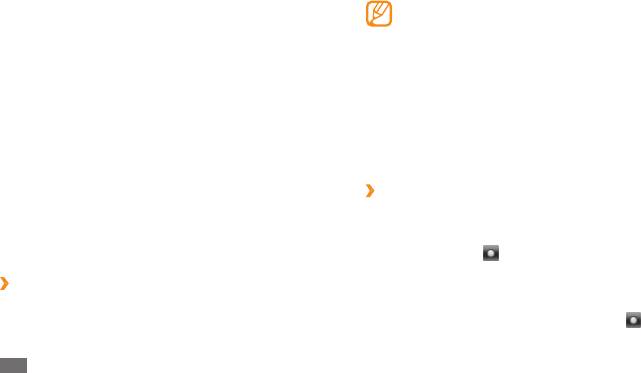
Чтобы задать параметры завершения подключения,
Подключения для передачи данных и WLAN
выполните следующие действия.
могут быть активными одновременно. При этом
телефон будет использовать сеть WLAN в качестве
1
В меню «Пуск» выберите пункт
Параметры
→
подключения к Интернету по умолчанию.
Подключения
→
Беспров. соед.
2
Выберите пункт
Меню
→
Настройки передачи.
Bluetooth
3
Установите флажки рядом с нужными параметрами.
Телефон можно подключить к другим Bluetooth-
Нажата кл. завершения• . При быстром нажатии
устройствам, находящимся в зоне действия сети. Стены и
клавиши завершения вызова подключение будет
другие препятствия между устройствами могут сделать
прервано.
подключение невозможным или снизить качество сигнала.
• . При переходе телефона в спящий
Спящий режим
режим подключение будет прервано.
›
Включение функции беспроводной связи
• . Если пакет данных не передается
Нет данных
Bluetooth
в течение определенного периода времени,
подключение будет прервано.
1
В меню «Пуск» выберите пункт
Параметры
→
Bluetooth.
4
Нажмите клавишу
OK.
2
Коснитесь значка
рядом с пунктом Bluetooth, чтобы
включить связь Bluetooth.
›
Поиск активного сетевого подключения
3
Чтобы другие устройства могли обнаружить ваш телефон
Значки в верхней части экрана отображают активные
и подключиться к нему, выберите пункт Меню
→
подключения. Коснитесь любого значка, чтобы просмотреть
Сведения об устройс... и коснитесь значка
рядом с
активное подключение. Информация о подключении будет
пунктом Включить видимость для других устройств.
отображена в небольшом окошке.
76
Подключения
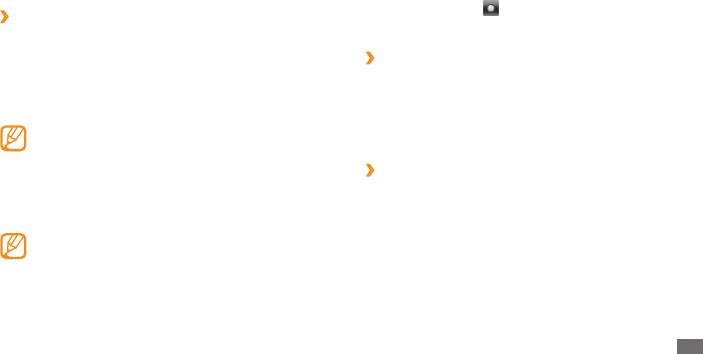
4
Нажмите клавишу
OK.
5
Выберите сопряженное устройство.
6
Коснитесь значка
рядом с услугами.
›
Поиск устройств, поддерживающих
7
Нажмите клавишу
OK.
Bluetooth, и подключение к ним
1
В меню «Пуск» выберите пункт
Параметры
→
Bluetooth.
›
Отправка данных с помощью
2
Выберите пункт
Поиск.
беспроводной связи Bluetooth
Телефон автоматически выполнит поиск устройств
1
Выберите элемент или файл для отправки.
Bluetooth и покажет их список.
2
Выберите параметр отправки.
Для поиска определенного типа устройств выберите
пункт Меню
→
Параметры, затем выберите тип
3
Выберите устройство.
устройства.
›
Прием данных с помощью беспроводной
3
Выберите устройство.
связи Bluetooth
4
При подключении введите PIN-код Bluetooth длиной до
1
Введите PIN-код функции Bluetooth и нажмите клавишу
16 символов и нажмите клавишу OK.
Далее (при необходимости).
Чтобы соединение с другим устройством было
2
При появлении запроса о разрешении принять входящие
успешным, оба устройства Bluetooth должны указать
данные выберите пункт Принять.
одинаковый код доступа. Гарнитуры и автомобильные
комплекты громкой связи могут использовать
фиксированный код доступа, например 0000.
Подключения
77
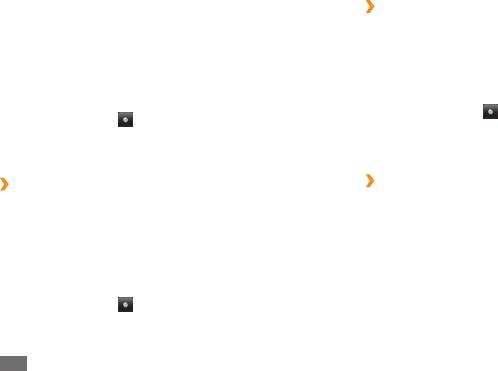
Чтобы принимать все входящие сигналы, выполните
›
Включение параметра обмена
следующие действия.
медиафайлами
1
В меню «Пуск» выберите пункт
Параметры
→
Bluetooth.
1
В меню «Пуск» выберите пункт
Параметры
→
Bluetooth.
2
Выберите пункт
Меню
→
Сервисы Bluetooth.
2
Выберите пункт
Меню
→
Сервисы Bluetooth.
3
Выберите пункт
Опция рядом с пунктом Перед.
3
Выберите пункт
Опция рядом с пунктом Перед. файлов.
объектов.
4
Коснитесь значка
рядом с пунктом Разрешить запись.
4
Коснитесь значка
рядом с пунктом Включить прием
всех входящих передач.
5
Выберите папку для сохранения файлов.
Нажмите клавишу
OK.
5
Нажмите клавишу
OK.
6
›
Включение
удаленный доступ к SIM
›
Включение функции интеллектуального
В режиме удаленного доступа к SIM-карте можно выполнять
сопряжения
вызовы и отвечать на вызовы, поступающие на SIM- или
1
В меню «Пуск» выберите пункт
Параметры
→
Bluetooth.
USIM-карту, только с помощью беспроводной Bluetooth-
2
Выберите пункт
Меню
→
Сервисы Bluetooth.
гарнитуры. Чтобы включить режим удаленного доступа к
SIM-карте, выполните следующие действия.
3
Выберите пункт
Опция рядом с пунктом Гарн. гр. связи
или Беспров. стерео.
1
В меню «Пуск» выберите пункт
Параметры
→
Bluetooth.
4
Коснитесь значка
рядом с пунктом Включить
2
Выберите пункт
Меню
→
Сервисы Bluetooth.
интеллек- туальное сопряжение.
3
Выберите пункт
Опция рядом с пунктом Доступ к SIM.
5
Нажмите клавишу
OK.
78
Подключения
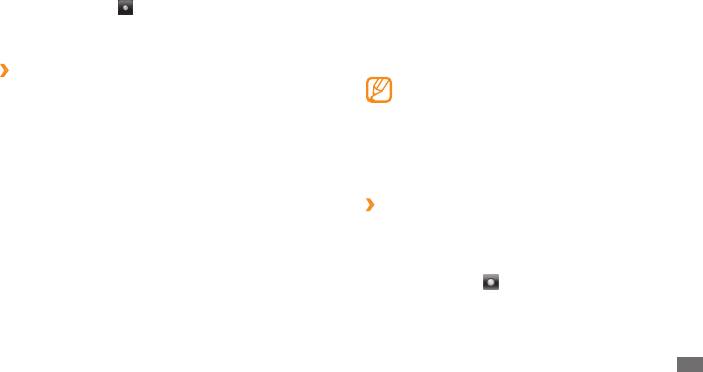
4
Коснитесь значка
рядом с пунктом Разрешить доступ
Wi-Fi
к SIM-карте.
Данная модель телефона оснащена функцией беспроводной
5
Нажмите клавишу
OK.
сети, позволяющей подключаться к беспроводным
локальным сетям (WLAN).
›
Настройка виртуального
Телефон использует негармонизированную частоту
последовательного порта Bluetooth
и может нормально работать во всех европейских
1
В меню «Пуск» выберите пункт
Параметры
→
Bluetooth.
странах. Использование беспроводных локальных
сетей в помещении без ограничений разрешено во
2
Выберите пункт
Меню
→
Сервисы Bluetooth.
всех странах Европейского Союза. Использование
3
Выберите пункт
Опция рядом с пунктом Послед. порт.
беспроводных локальных сетей вне помещения
4
Выберите пункт
Создать исходящий порт.
запрещено во Франции.
5
Выберите сопряженное устройство и нажмите клавишу
Далее.
›
Активация сети WLAN и подключение к
ней
6
Выберите порт из раскрывающегося меню.
В меню «Пуск» выберите пункт
Параметры
→
7
При необходимости выберите пункт
Безопасное
1
Подключения
→
Wi-Fi.
подключение.
Коснитесь значка
рядом с пунктом Wi-Fi, чтобы
8
Нажмите клавишу
Готово, чтобы завершить настройку.
2
включить функцию WLAN.
Телефон автоматически выполнит поиск точек доступа
сети WLAN и отобразит их список.
Подключения
79
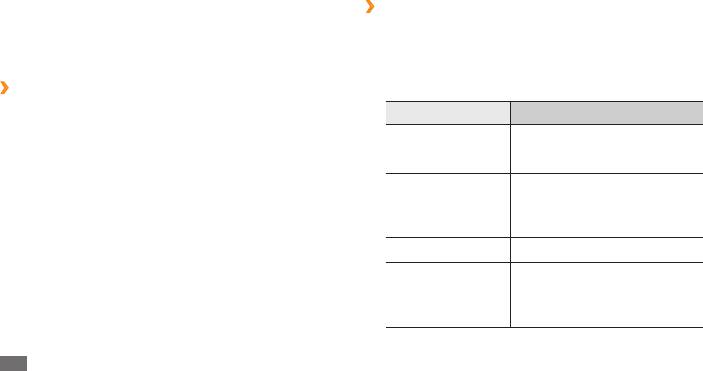
3
Установите флажок рядом с нужной точкой доступа.
›
Настройка параметров WLAN
Телефон предпримет попытку подключения к сети WLAN.
1
В меню «Пуск» выберите пункт
Параметры
→
4
Введите пароль и нажмите клавишу
OK (при
Подключения
→
Wi-Fi.
необходимости).
2
Выберите пункт
Меню
→
Конфигурация.
Создание нового подключения WLAN
3
Для изменения доступны следующие параметры.
›
1
В меню «Пуск» выберите пункт
Параметры
→
Опции Назначение
Подключения
→
Wi-Fi.
Включить
Настройка телефона на
2
Выберите пункт
Меню
→
Добавить новый.
уведомление о
оповещение о доступных сетях
3
Введите имя сети, задайте параметры и нажмите клавишу
доступных сетях
WLAN
Далее.
Настройка на автоматическое
Отключить Wi-Fi
выключение функции WLAN
4
Настройте параметры проверки подлинности и
при отсутствии
по истечении определенного
шифрования данных, затем нажмите клавишу Готово или
подключения.
периода времени
Далее в зависимости от типа проверки подлинности.
Нажав клавишу Далее, переходите к следующему шагу.
Настройки IP : DHCP Настройка IP-адреса телефона
5
Задайте параметры доступа к сети IEEE 802.1x и тип
Отображать
Настройка телефона на вывод
протокола расширенной аутентификации EAP (при
предпочитаемые
часто используемых сетей
необходимости), затем нажмите клавишу Готово.
сети даже при
WLAN, даже если функция WLAN
На экране появится новая сеть WLAN.
выключенном Wi-Fi.
выключена
80
Подключения
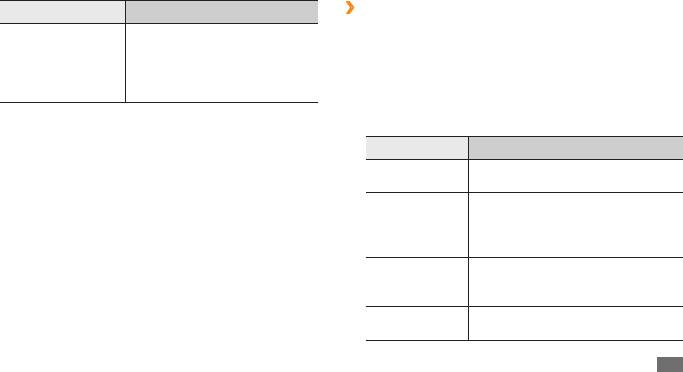
Опции Назначение
›
Настройка параметров DLNA для обмена
медиафайлами
Включение режима экономии
энергии. Если функция
Чтобы другие DLNA-устройства могли получить доступ к
Режим экономии
WLAN не используется,
файлам на телефоне, необходимо включить функцию обмена
энергии
телефон выключает ее, чтобы
медиафайлами.
сэкономить заряд аккумулятора
1
В меню «Пуск» выберите пункт
AllShare
→
Параметры.
По окончании нажмите клавишу
OK.
2
Настройте следующие параметры DLNA.
4
Опции Назначение
AllShare
Ввод имени вашего телефона,
Имя устройства
В данном разделе описана услуга DLNA (Digital Living
выступающего в роли медиасервера
Network Alliance — альянс цифровых сетей для дома),
Включение функции обмена
позволяющая обмениваться медиафайлами с устройствами,
медиафайлами с устройствами
поддерживающими эту услугу, по сети WLAN.
Общие папки
DLNA и выбор области памяти для
Сначала необходимо включить функцию WLAN и добавить
хранения этих файлов
профиль WLAN
► с. 79.
Выбор области памяти по
Папка для
умолчанию для сохранения
загрузки
загружаемых медиафайлов
Выбор профиля подключения для
Сеть доступа
функции DLNA
Подключения
81

3
По окончании нажмите клавишу
OK.
4
Выберите категорию мультимедиа
→
файл.
5
Выберите проигрыватель для воспроизведения файлов.
›
Воспроизведение файлов на другом
На этом проигрывателе начнется воспроизведение.
DLNA-устройстве
6
Управляйте воспроизведением с помощью значков
1
В меню «Пуск» выберите пункт
AllShare.
телефона.
2
Выберите пункт
Воспроизвести файлы с телефона на
другом проигрывателе.
Совместная работа в Интернете
3
Выберите категорию мультимедиа
→
файл.
Телефон можно использовать в качестве беспроводного
4
Выберите проигрыватель для воспроизведения файлов.
модема.
На этом проигрывателе начнется воспроизведение.
1
Подключите телефон к другому телефону или
компьютеру через порт USB или Bluetooth.
›
Воспроизведение файлов с одного
2
В меню «Пуск» выберите пункт
Общий Интернет.
устройства на другом устройстве
3
Выберите тип подключения к компьютеру и тип сетевого
1
В меню «Пуск» выберите пункт
AllShare.
подключения.
2
Выберите пункт
Воспроизвести файлы с телефона на
4
Для подключения к Интернету выберите пункт
Подключ.
другом проигрывателе через сервер.
Телефон автоматически выполнит поиск DLNA-устройств.
3
Выберите устройство-медиасервер, которое содержит
медиафайлы.
82
Подключения

3
На экране Bluetooth выберите пункт
Меню
→
Сервисы
GPS
Bluetooth
→
Опция рядом с пунктом Послед. порт
→
Чтобы воспользоваться приложением GPS, которым оснащен
Создать исходящий порт.
телефон, можно подключиться к внешнему приемнику GPS и
4
Выберите подключенный внешний приемник GPS,
улучшить функциональность приложения.
нажмите клавишу Далее и проверьте порт COM.
›
Подключение к внешнему приемнику
5
Нажмите клавишу
Готово
→
Да.
GPS
6
В меню программы навигации выставьте такое же
значение порта COM, что и в шаге 4.
По умолчанию телефон использует внутренний приемник
GPS, но можно подключиться и к внешнему приемнику.
Расширение функциональности GPS
Поскольку внутренний приемник GPS использует порт None
›
и скорость передачи 4800, необходимо изменить настройки
В данном разделе описано, как можно расширять
порта COM, чтобы воспользоваться внешним приемником
функциональность GPS с помощью файлов данных GPS.
GPS.
Можно улучшить скорость и точность определения
вашего местоположения, а также получить возможность
Телефон совместим только с поддерживающими связь
использовать GPS-навигатор в зонах, где доступны услуги
Bluetooth приемниками GPS.
мобильной связи. В зависимости от оператора мобильной
1
Включите внешний приемник GPS.
связи используйте услугу XTRA или Assist GPS.
2
Включите беспроводную связь Bluetooth на телефоне и
соедините его с приемником GPS ► с. 76.
Подключения
83
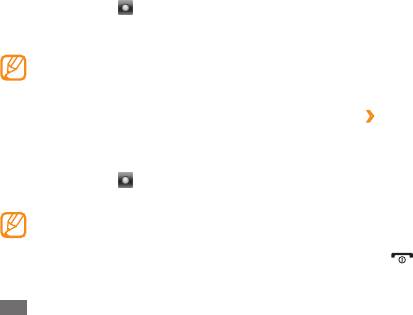
Услуга XTRA
Подключение к ПК
1
В меню «Пуск» выберите пункт
Параметры
→
Система
→
В этом разделе описываются различные способы
Расширенный GPS.
подключения телефона к ПК с помощью прилагаемого
2
Коснитесь значка
рядом с пунктом Включить сервер
кабеля для передачи данных. Подключив телефон к ПК, вы
XTRA.
сможете синхронизировать файлы с помощью программы
ActiveSync, напрямую обмениваться данными с ПК и
3
Нажмите клавишу
OK.
использовать программу Samsung Kies.
Будет загружен файл данных GPS размером 35 Кб.•
Подключение с помощью программы ActiveSync подробно
Телефон подключится к Интернету, используя •
описано в разделе ActiveSync
► с. 61.
настройки услуги XTRA.
›
Подключение с помощью программы
Услуга Assist GPS
Samsung Kies
1
В меню «Пуск» выберите пункт
Параметры
→
Система
→
A-GPS.
Убедитесь, что на вашем ПК установлена программа Samsung
Kies. Эту программу можно загрузить с веб-сайта компании
2
Коснитесь значка
рядом с пунктом Enable A-GPS.
Samsung (www.samsungmobile.com).
3
Введите адрес сервера и выберите точку доступа.
1
В меню «Пуск» выберите пункт
Параметры
→
Система
→
Адрес сервера зависит от оператора мобильной
Подключения USB
→
Samsung Kies
→
OK.
связи. Порт по умолчанию — 7275.
2
Для возврата на Начальный экран нажмите клавишу
4
Нажмите клавишу
Да.
[ ].
84
Подключения
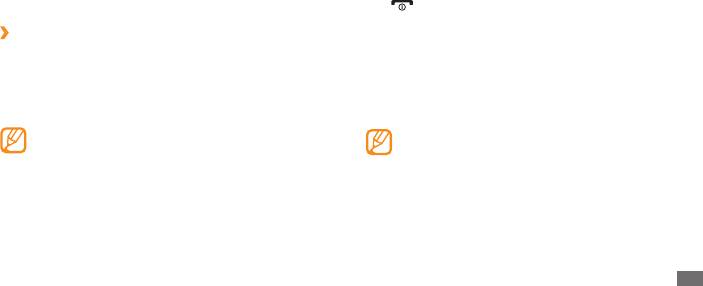
3
Подсоедините телефон к компьютеру через
1
Если необходимо обменяться файлами с картой памяти,
многофункциональный microUSB разъем.
вставьте ее.
4
Запустите программу Samsung Kies и установите
2
В меню «Пуск» выберите пункт
Параметры
→
Система
→
беспроводное соединение или скопируйте файлы.
Подключения USB
→
Съёмный диск
→
OK.
Дополнительные сведения можно найти в справке
3
Для возврата на Начальный экран нажмите клавишу
программы Samsung Kies.
[ ].
4
Подсоедините телефон к компьютеру через
›
Подключение в качестве съемного диска
многофункциональный microUSB разъем.
Можно подключить телефон к ПК в качестве съемного диска
Если подключение установлено успешно, на экране ПК
и получить доступ к его файловой системе. Если в телефон
появится всплывающее окно.
вставлена карта памяти, вы также получите доступ и к ее
файловой системе, используя телефон как устройство для
5
Откройте папку для просмотра файлов.
чтения карт памяти.
6
Скопируйте файлы с ПК на карту памяти.
Файловая система карты памяти будет выведена
Чтобы отключить телефон от ПК, щелкните значок
как съемный диск, независимый от внутренней
USB-устройства на панели задач Windows и
памяти телефона.
выберите безопасное извлечение устройства. Затем
отсоедините кабель для обмена данными с ПК. В
противном случае можно потерять все данные,
хранящиеся на карте памяти, или повредить саму
карту.
Подключения
85



